Default Gateway Yok
Varsayılan Ağ Geçidi Kullanılamıyor Hatası Nasıl Çözülür?
Bir türlü internete bağlanamıyorsunuz. Sanki bilgisayarınız, modem ve diğer ağlar bir türlü birbirini bulamıyor gibi görünüyor ve sonuçta varsayılan ağ geçidi kullanılamıyor hatası alıyorsunuz. Endişe etmeyin. Windows 10, Windows 7 gibi işletim sistemi kullanıcıları sık sık varsayılan ağ geçidi kullanılamıyor hatası ile karşı karşıya kalabilirler.
Peki, varsayılan ağ geçidi kullanılamıyor hatası nedir? Bu hatanın nedeni, temel bir ağ problemi. IP adresiniz diğer ağlara bir türlü ulaşamıyor ve sonuç olarak varsayılan ağ geçidi kullanılamıyor hatası ortaya çıkıyor. Bu sorunun çözümü için uygulayabileceğiniz pek çok farklı yöntem var. Sizin için varsayılan ağ geçidi kullanılamıyor hatası nedir sorusunu yanıtladık ve çözümü için uygulayabileceğiniz yöntemleri anlattık.
Varsayılan ağ geçidi kullanılamıyor hatası nedir?
Default Gateway yani varsayılan ağ geçidi, bilgisayarınızın bir ağa ulaşırken kullandığı ilk ve son IP adreslerinden oluşur. Eğer bu IP adresleri ile diğer ağlara bağlanamıyorsanız varsayılan ağ geçidi kullanılamıyor hatası alırsınız. Bu hatanın pek çok farklı nedeni ve bu nedenlere bağlı olarak farklı çözüm yöntemleri var.
Varsayılan ağ geçidi kullanılamıyor nasıl çözülür?
- Adım 1: Modeminizi yeniden başlatın.
- Adım 2: Antivirüs programınızı devre dışı bırakın.
- Adım 3: Wi-Fi ağınızı sıfırlayın.
- Adım 4: Ağ sürücülerinizi güncelleyin.
- Adım 5: Ağ sürücülerinizi kaldırın.
- Adım 6: Ağ sürücülerinizi değiştirin.
- Adım 7: Windows otomatik oturum açma özelliğini devre dışı bırakın.
- Adım 8: Kablosuz yönlendiricinin frekansını değiştirin.
Adım 1: Modeminizi yeniden başlatın:
Teknoloji ile ilgili yaşadığınız her sorunda, sorun yaşadığınız cihazı yeniden başlatmak basit ama sonuç veren bir seçenektir. Cihaz ısındıysa soğuyacak, önyükleme yaptığı sırada hataları düzeltecektir. Hatta modemi kapattıktan sonra birkaç dakika kapalı tutup öyle açmanız sorunu gidermek açısından daha faydalı olacaktır.
Adım 2: Antivirüs programınızı devre dışı bırakın:
Varsayılan ağ geçidi kullanılamıyor ve benzeri hataların nedeni kullandığınız antivirüs yazılımları olabilir. Özellikle internet tarayıcıları ile senkronize çalışan antivirüs yazılımlarının bu tip ağ hatalarına sık sık neden oldukları biliniyor.
Böyle bir durumun önüne geçmek için hata aldıktan sonra bilgisayarınızda yüklü olan antivirüs yazılımını, eklentilerini ve ona ait alt programları devre dışı bırakın hatta tamamen silin. Farkı gördükten sonra farklı bir antivirüs yazılımı kullanmayı tercih edebilirsiniz.
Adım 3: Wi-Fi ağınızı sıfırlayın:
Wi-Fi ağınızı sıfırlamak varsayılan ağ geçidi kullanılamıyor hatasının çözümü için uygulayabileceğiniz yöntemlerden bir tanesidir. Modemi yeniden başlatmaktan biraz daha uzun ama sonuç veren bir yöntemdir.
Bunun için; Ağ & İnternet Ayarları ekranını açın. Buradan Bağdaştırıcı Seçeneklerini Geliştir sayfasını açın. Wi-Fi ağınızın üzerinde sağa tıklayın ve Devre Dışı Bırak seçeneğine tıklayın. Bir süre bekledikten sonra tekrar Wi-Fi ağınızın üzerinde sağa tıklayın ve Etkinleştir seçeneğine tıklayın. Wi-Fi ağınız sıfırlanmış olacak.
Adım 4: Ağ sürücülerinizi güncelleyin:
Varsayılan ağ geçidi kullanılamıyor hatasına ağ sürücüleriniz neden oluyor olabilir. Ağ sürücüleriniz üzerinde yapmanız gereken ilk işlem onların güncel olup olmadığını kontrol etmek ve eğer güncel değilse güncellemektir.
Bunun için; Aygıt Yöneticisi’ni açın. Buradan Ağ Bağdaştırıcıları menüsünü açın. Wireless ağ sürücünüz üzerinde sağa tıklayın ve açılan menüde ilk seçenek olan Sürücüyü Güncelleştir seçeneğine tıklayın. Güncel Sürücü Yazılımını Otomatik Olarak Ara seçeneği ile devam edin. Eğer bir güncelleme varsa bu sayede yüklenecektir.
Adım 5: Ağ sürücülerinizi kaldırın:
Varsayılan ağ geçidi kullanılamıyor hatasına neden olabilecek ağ sürücüleriniz üzerinde yapabileceğiniz diğer bir işlem ise onları kaldırmaktır. Ağ sürücülerini kaldırdıktan sonra bilgisayarı yeniden başlatarak kaldırdığınız sürücünün yeniden yüklenmesini sağlayabilirsiniz.
Bunun için; Aygıt Yöneticisi’ni açın. Buradan Ağ Bağdaştırıcıları menüsünü açın. Wireless ağ sürücünüz üzerinde sağa tıklayın ve açılan menüden Cihazı Kaldır seçeneğine tıklayın. Karşınıza çıkacak onay ekranlarında Evet seçeneğine tıklayın. İşlem sonrası bilgisayarınızı yeniden başlatın.
Adım 6: Ağ sürücülerinizi değiştirin:
Varsayılan ağ geçidi kullanılamıyor hatasına neden olabilecek ağ sürücüleriniz üzerinde yapabileceğiniz diğer bir işlem ise onları değiştirmektir. Bu biraz daha karmaşık ama eğer hataya ağ sürücüleri neden oluyorsa kesin sonuç veren bir yöntemdir.
Bunun için; Aygıt Yöneticisi’ni açın. Buradan Ağ Bağdaştırıcıları menüsünü açın. Wireless ağ sürücünüz üzerinde sağa tıklayın ve açılan menüden Sürücüyü Güncelleştir seçeneğine tıklayın. Sürücü Yazılımı için Bilgisayarımı Tara seçeneğine tıklayın.
Buradan Bilgisayarımdaki Kullanılabilir Sürücülerin Bir Listesinden Seçmeme İzin Ver seçeneğine tıklayın. Çıkan ekranda farklı sürücü seçenekleri göreceksiniz. Uyumlu Donanımları Göster kutusundaki onayı kaldırın ve çıkan seçeneklerden arasından şu an kullandığınızdan farklı olan sürücüyü seçin. İşlem sonrası bilgisayarı yeniden başlatın.
Adım 7: Windows otomatik oturum açma özelliğini devre dışı bırakın:
Windows işletim sistemine sahip bazı bilgisayarlarda otomatik oturum açma özelliği aktif durumdadır. Bu özelliğin aktif durumda olması, bilgisayara ulaşabilen herkesin herhangi bir şifre girmek zorunda kalmadan bilgisayarı kullanması demek oluyor.
Bu özelliğin aktif durumda olması zaten bir güvenlik problemi ama aynı zamanda varsayılan ağ geçidi kullanılamıyor hatasına da neden olabiliyor. Bu özelliği kapatmak için Ayarlar üzerinden Hesaplar sayfasını açın. Buradan otomatik oturum açma özelliğini devre dışı bırakabilir ve bir şifre ekleyebilirsiniz.
Adım 8: Kablosuz yönlendiricinin frekansını değiştirin:
Eğer internete bağlanırken bir wireless router yani kablosuz yönlendirici kullanıyorsanız ve bu yönlendiricinin bilgisayar ağınızla olan frekansı eşleşmiyorsa, bu durum varsayılan ağ geçidi kullanılamıyor hatasına neden olabilir. Genel olarak yeni nesil yönlendiriciler 5 GHz frekanslar ile çalışırlar ve bu her cihaza uyum sağlamaz. Bu nedenle frekansı 2,4 GHz olarak ayarlamalısınız. Her yönlendirici için bu işlem farklı olabileceği için işlemi yapmadan kullanım kılavuzunu ya da üreticinin internet sitesini inceleyin.
Sizin için varsayılan ağ geçidi kullanılamıyor hatası nedir sorusunu yanıtladık ve bu hatanın çözümü için kullanabileceğiniz farklı yöntemleri anlattık. Yöntemler arasından sizin için en kolay olandan başlayarak sırayla, çözümü bulana kadar, daha zor olan yöntemleri deneyebilirsiniz. Bir yöntem mutlaka varsayılan ağ geçidi kullanılamıyor hatasını çözecektir.
Emoji İle Tepki Ver
11
Varsayılan ağ geçidi mevcut değil
Bu yazıda size Windows'ta görülebilecek başka bir hatayı çözme hakkında bilgi vereceğim ve bu hata elbette Wi-Fi ile bağlanıldığında İnternet'in çalışmasına bağlı. Sorun giderme çalıştırıldıktan sonra "Varsayılan ağ geçidi kullanılamıyor" hatası görülebilir. Kimin sadece sorun gidermeyi neden çalıştırdığını söyleyeceksiniz. Her şey doğru. Gerçek şu ki, çoğu kişi bir süre sonra Wi-Fi üzerinden İnternet bağlantısı kesildiğinde bir sorunla karşı karşıya kalıyor. Daha doğrusu, kapanmaz, ancak "İnternet erişimi yok" durumuna geçer.
Sanırım bu soruna aşinasınız. Dizüstü bilgisayarı Wi-Fi'ye bağlarız, İnternet bir süre çalışır, ardından bağlantı simgesinin yanında sarı bir üçgen ve "İnternet erişimi yok" veya "sınırlı" durumu görünür. Sadece internetin bir süre çalışması şartıyla. Hemen böyle bir hata varsa, Windows 7'de "İnternet erişimi yok" ve Windows 10'da sınırlı sorununu çözme hakkındaki makaleye bakın.
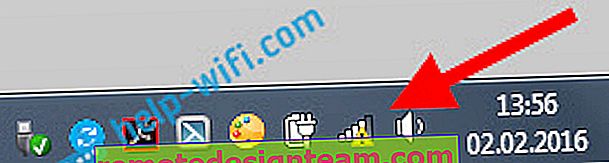
Ve bu simgeye sağ tıklayıp "Sorun Giderme" yi seçerseniz, büyük olasılıkla "Varsayılan ağ geçidi mevcut değil" hatasını göreceksiniz.
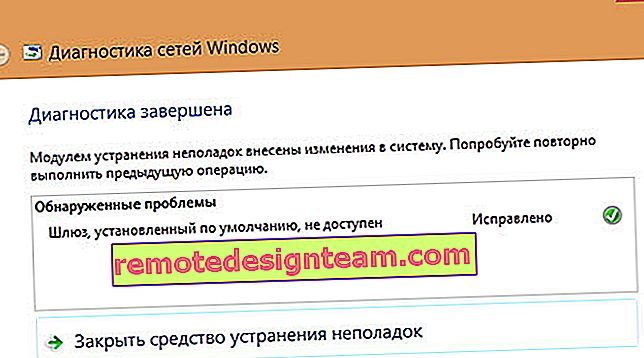
Bir dizüstü bilgisayarda Wi-Fi'yi devre dışı bırakma makalesinde bazı çözümleri zaten açıklamıştım. Wi-Fi internet neden kayboluyor?
Bu sorun kesinlikle Windows 7 ve Windows 8'de var. Windows 10'a gelince, bu hatayı henüz orada görmedim, ancak bilgisayarınızda hangi sistemin kurulu olduğu önemli değil diye düşünüyorum. Çözümler muhtemelen aynı olacaktır.
Varsayılan Ağ Geçidi Kullanılamıyor Hatasını Çözme İpuçları
1 Öncelikle güç kaynağını anlamanızı tavsiye ederim. En güvenilir yol, "Maksimum Performans" (veya Yüksek Performans) güç planını etkinleştirmektir. Bunun gibi: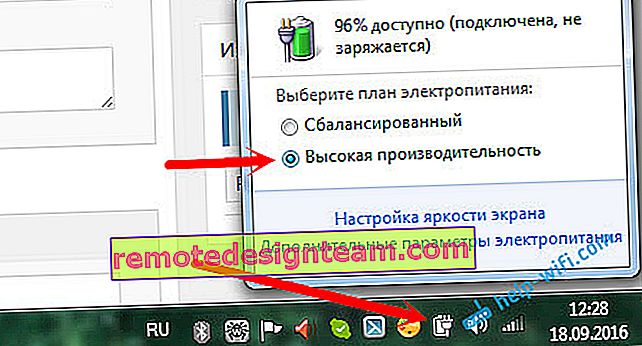
Veya güç planınızın ayarlarında, kablosuz adaptör için maksimum performansı ayarlamanız gerekir.
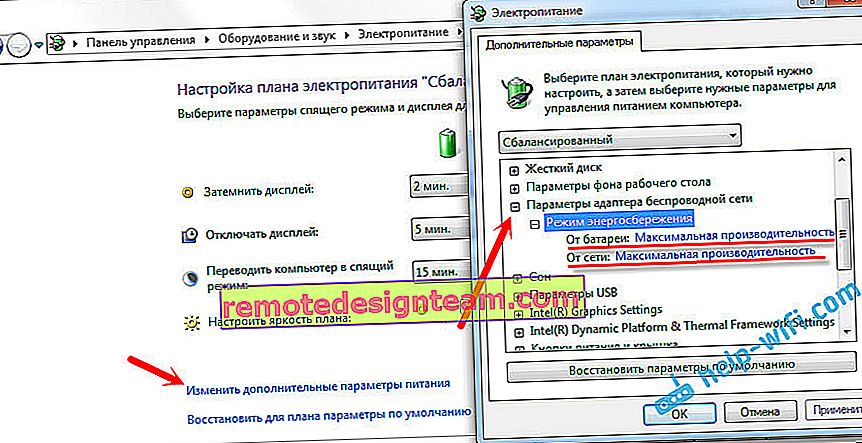
Enerji tasarrufu yapmak için sistemin kablosuz adaptörünüzü kapatmasını da önleyebilirsiniz. Bu, kablosuz adaptörün özelliklerini açarak ve Güç Yönetimi sekmesindeki ilgili onay kutusunun işareti kaldırılarak cihaz yöneticisinde yapılabilir.
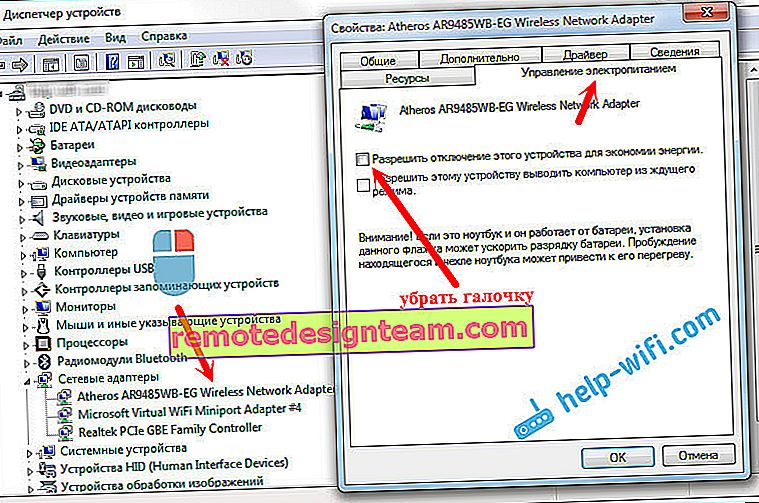
Windows 10'unuz varsa, uyku modundan uyandıktan sonra Windows 10'da İnternet (Wi-Fi) kayboluyor makalesinden bu konuda daha fazla bilgi edinebilirsiniz.
Wi-Fi adaptör sürücüsünü güncelleme veya geri alma
2 Sürücüyü tam olarak yeniden yüklerken veya geri alırken, "Varsayılan ağ geçidi mevcut değil" hatasından ve buna bağlı olarak Wi-Fi bağlantısının sürekli kesintileriyle ilgili sorunlardan kurtulmaya yardımcı olan birçok inceleme vardır.Bu nedenle, Wi-Fi adaptörünün (Kablosuz) sürücüsünü indirip yüklemenizi tavsiye ederim. Modeliniz ve işletim sisteminiz için resmi siteden indirin. Bu makaleye bir örnek olarak bakabilirsiniz.
Bu işe yaramazsa, sürücüyü geri almayı da deneyebilirsiniz. Aygıt Yöneticisi'ne gidin ve kablosuz adaptörünüze sağ tıklayın (ağ bağdaştırıcıları sekmesinin altında). Ardından Özellikler'i seçin. Sürücü sekmesinde, Geri Al düğmesine tıklayın. Belki sizin için aktif olmayacak.
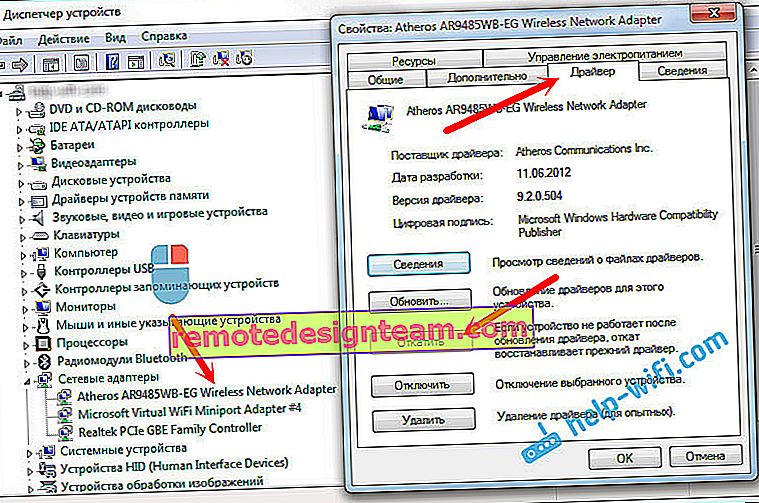
Başka bir çalışma yolu da sürücünün kendisini bilgisayarda yüklü olanlardan biriyle değiştirmektir. Bunun nasıl yapılacağı hakkında daha fazla ayrıntı için, Windows 10'da kablosuz Wi-Fi adaptör sürücüsüyle ilgili sorunları çözme makalesinde yazdım (ilk ipucu). Windows 7 ve 8'de her şey tamamen aynıdır. Windows 10'unuz varsa, bu yöntem yardımcı olmalıdır. Yukarıdaki bağlantıyı izleyin ve sürücüyü talimatlara göre değiştirmeyi deneyin. Çoğu zaman, bir Broadcom adaptörünüz varsa bu yöntem yardımcı olacaktır.
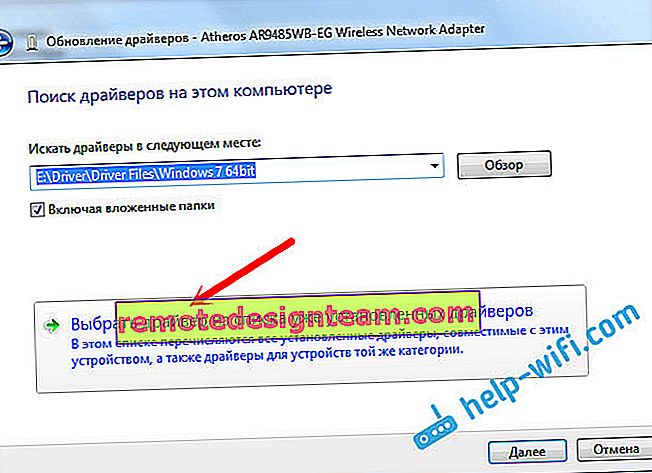
"Varsayılan ağ geçidi kullanılamıyor" hatası durumunda FIPS'yi etkinleştirin
4 Çok yardımcı olan başka bir ipucu. Windows 10 ve diğer sürümlerde çalışmalıdır.- İnternet bağlantısı simgesine sağ tıklayın ve "Ağ ve Paylaşım Merkezi" ni seçin. Yeni pencerede "Adaptör ayarlarını değiştir" sayfasına gidin.
- "Kablosuz Ağ Bağlantısı" veya "Kablosuz Ağ" üzerine sağ tıklayın ve "Özellikler" i seçin.
- Ardından, "Kablosuz Ağ Özellikleri" düğmesine tıklayın.
- "Güvenlik" sekmesine gidin ve "Gelişmiş seçenekler" düğmesini tıklayın.
- "Bu ağ için Federal Bilgi İşleme Standardı (FIPS) ile uyumluluk modunu etkinleştir" seçeneğinin yanına bir işaret koyup "Tamam" ı tıklayın.
Şöyle görünüyor:
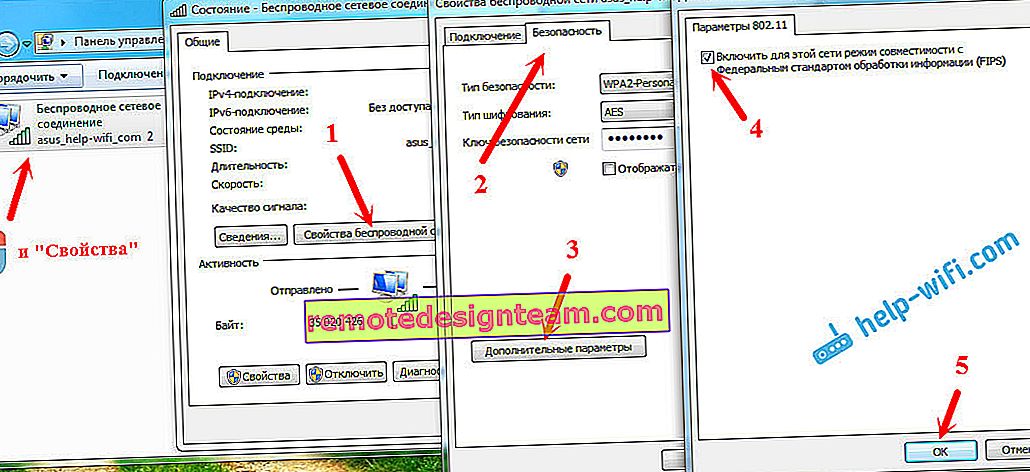
Dizüstü bilgisayarınızı yeniden başlatın ve sonucu görün.
sonuçlar
Bunlar, incelemelere göre değerlendirilen en popüler ve çalışan çözümlerdir. Çoğu zaman sorun sürücüdedir. Sistemde zaten yüklü olan listeden güncellemeyi, geri almayı ve değiştirmeyi denemeniz gerekir.
Bu sorunun bazı çözümlerini biliyorsanız, bunları yorumlarda paylaşabilirsiniz. Çok minnettar olacağım.
Ipv6 Delegasyon Sorunu /64 prefix vs /56 prefix
Merhabalar,
TurkNet IPv6’ya yeni geçtim ve Zyxel P-2812 üzerinde openwrt kullanmaktayım.
Network yapılandırmam şematik olarak aşağıdaki gibi:
VDSL Hattı----Zyxel P-2812 Modem----Xiaomi Mi 4a Giga Router----PC, Telefon vs.
İki cihazda da Openwrt 21.02.1 yüklü ve modem CAT6 Kablosu ile Xiaomi Routera bağlı.Evdeki diğer cihazlarda kablosuz üzerinden internete çıkıyor ve IPv4 ile ilgili bir sorunum yok, sorunsuz internete çıkabiliyorum.
Zyxel modemim türknetten IPv6 adresini otomatik alıyor ve eğer sadece modeme kablolu veya kablosuz olarak bağlanıp IPv6 testi yaparsam IPv6’yı da sorunsuz kullanabiliyorum ve modem arayüzünden IPv6 pingleyebiliyorum.Buraya kadar sorun yok.
Fakat Mi4a routera gelince işler değişiyor.Router arayüzünden IPv6 adreslerini pingleyebiliyorum fakat ne kablolu bağlantıda nede kablosuz olarak routera bağlandığımda IPv6 kullanamıyorum.IPv4 kısmında dediğim gibi sorun yok internete çıkabiliyorum.
Zyxel cihazın atadığı adresler ve yapılandırmam şu şekilde:
Xiaomi yapılandırmam ve adreslerim ise şu şekil:
Yabancı bir forumdan edindiğim bilgiye göre servis sağlayıcı /64 prefix yerine /56 prefix verirse Xiaomi routerda da IPv6 kullanabileceğim.Kısacası ağı genişletmem gerekiyor.
TurkNet /56 prefix sağlıyor mu?Bilgisi olan veya kullanan var mıdır?